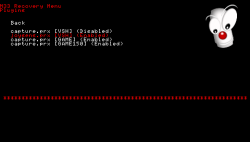Joysens, le plugin de Raphael qui vous permet d'ajuster au mieux votre Pad Analogique, revient en version 1.3 et vous permet desormais d'échanger D-Pad et Stick analogique !
JoySens est donc un plugin permettant de modifier la sensibilité de votre stick.
Utilisation :
Tout d'abord, voici les capacités de ce plugin:
- Il peut changer l'axe en un cube ou une autre forme permettant d'ignorer les touts petits mouvements si rageant et donc de mieux le diriger au lieu de courir après à travers tout l'écran.
- Il peut appliquer une sensibilité différente permettant d'augmenter ou diminuer la vitesse du stick.
- Il filtre les mouvements du stick pour réduire les changements brusques de directions...
- Il peut également faire correspondre le stick avec l'analogique si il est cassé pendant un jeu et même dans le XMB.
Avec tout cela, vous allez pouvoir naviguer tranquillement ou mieux viser dans un FPS qui demande beaucoup de précision !
Quoi de neuf dans cette version ?
Tout d'abord, voici les capacités de ce plugin:
- Il peut changer l'axe en un cube ou une autre forme permettant d'ignorer les touts petits mouvements si rageant et donc de mieux le diriger au lieu de courir après à travers tout l'écran.
- Il peut appliquer une sensibilité différente permettant d'augmenter ou diminuer la vitesse du stick.
- Il filtre les mouvements du stick pour réduire les changements brusques de directions...
- Il peut également faire correspondre le stick avec l'analogique si il est cassé pendant un jeu et même dans le XMB.
Avec tout cela, vous allez pouvoir naviguer tranquillement ou mieux viser dans un FPS qui demande beaucoup de précision !
Quoi de neuf dans cette version ?
Ajout d'une fonction de "rescaling" pour réparer les sticks analogique qui retournent de trop petites valeurs dans une direction (le stick ne réagit donc pas dans cette direction)Ajout d'un "swap" DPad/analogLe plugin est désormais plus petit, en enlevant la librairie kernel libc, et en implémentant un faux pow() plutot que de linker libm.
Compatibilité avec les homebrews assurée (nécessite d'activer le plugin dans game150.txt/game3xx.txt, dépendant de votre kernel)
Ajout d'un FAQ.txt qui répond aux questions classiques. Lisez le avant de poser des questions.Fix d'un bug mineur qui pouvait faire crasher le plugin (et la PSP) en utilisant la fonction auto-center
Note :
Une version 3.7x-compatible est inclus; cependant, les personnes en 3.71 avec le kernel 1.5 installé devrait utiliser les deux version, la version normale dans game150.txt, et la version 3.71 dans les autres .txt. Ceux en version < 3.71 (3.52 M33 par exemple) utiliseront uniquement la version normale.
Options :
Enable -
Mettre le plugin en ON/OFF à n'importe quel temps en pressant NOTE + SELECT.
Sensitivity -
Pour changer la sensibilité avec NOTE + L ou NOTE + R.
La sensibilité par défaut est 100%, le minimum 10% (qui rend le stick inutilisable) et 400% (où le stick trace au moindre petit mouvemet ).
Smooth -
Pour changer la "douceur" du mouvement en appuyant sur NOTE + DROITE ou NOTE + GAUCHE. De 10% à 400%
Adjust -
Pour pouvoir mieux utiliser son stick et plus particulièrement la force de ces mouvements, NOTE + UP ou NOTE + BAs.
Le réglage par défaut est 3, minimum 0 ( le stick est "désactivé" ) et le maximum est 32 ( le stick devient carrément une croix directionnelle... )
Center -
Pour mieux centrer votre stick. Vous pouvez le modifier soit dans le fichier .ini ou alors en essayant de mettre le stick en haut à droite de l'écran, de le faire tenir tranquille, le relâcher doucement et attendre qu'il ne bouge plus. Appuyez sur NOTE + CARRE et essayez ensuite avec le coin haut gauche et recommencez....
Forceanalog -
Cette option permettra d'utiliser l'analog dans le XMB
Reset -
Pour tout remettre à zéro, appuyez sur NOTE + CROIX
Info -
Une petite bulle apparaît pour vous afficher quelques infos à l'aide de la combinaison NOTE + TRIANGLE :
Adjusted analog axes: ->
JoySens: on (info pinned)
Sensitivity: 100%
Smooth: 100%
Adjust: 3.0
Center: (127,127) -> (-128, -128)
Remap: Analog->DPad
Remap -
Cette option permet de faire correspondre le DPad au stick à l'aide de la combinaison NOTE + START
Save -
Permet de sauvegarder tous ces réglages d'une simple pression sur NOTE + ROND.
Où est-ce que je pose mes gros doigts ?
Notez qu'en plus des combinaisons suivantes vous pouvez aussi éditer le fichier capture.ini manuellement.
* Pour activer/désactiver le plugin, appuyez sur NOTE + SELECT
* Pour changer la sensibilité appuyez sur NOTE + L ou NOTE + R
* Pour changer la douceur du mouvement appuyez sur NOTE + GAUCHE ou NOTE + DROITE
* Pour changer l'exponant de la fonction d'ajustement appuyez sur NOTE + HAUT ou NOTE + BAS
* Pour calibrer votre joystick déplacez-le jusqu'en haut à gauche et maintenez le en place, relâchez-le doucement et appuyez sur NOTE + CARRE, puis faites la même chose mais en poussant le stick en bas à droite
* Pour remettre à zéro les valeurs appuyez sue NOTE + CROIX
* Pour garder les informations à l'écran ou les cacher appuyez sur NOTE + TRIANGLE
* Pour sauvegarder les réglages appuyez sur NOTE + ROND
Pour l'édition du capture.ini en cas de conflit avec le plugin Capture.prx :
Connectez votre PSP en USB et allez dans /seplugins ! Vous devriez trouver un fichier capture.ini non loin de votre capture.prx, si ce n'est pas le cas, créez-le et mettez dedans:
Code:ScreenShot = PSP_CTRL_NOTE
VideoStartNormal = PSP_CTRL_NOTE + PSP_CTRL_RTRIGGER
VideoStartAdvanced = PSP_CTRL_NOTE + PSP_CTRL_LTRIGGER + PSP_CTRL_RTRIGGER
VideoStop = PSP_CTRL_NOTE
VideoAdvancedMode = FULL_SIZE
Delay = 100
Overwrite = YES
PhotoDir = ms0:/PSP/PHOTO
VideoDir = ms0:/PSP/PHOTO/SVCPlayer
Pour modifier la touche qui prend un screen vous pouvez par exemple faire la combinaison PSP_CTRL_RTRIGGER + PSP_CTRL_LTRIGGER ce qui fait qu'en appuyant sur R + L vous déclencherez le screen et celui-ci ne posera pas de conflits avec JoySens !
Installation :
Téléchargez Joysens 1.3 (30 ko) :
Version Normale (kernel 1.5 et version inférieure à 3.71)

Version 3.71 (pour 3.71M33 et 3.72HX)

- pour la version normale : ms0:/seplugins/joysens.prx
- pour la version 3.7x : ms0:/seplugins.joysens371.prx Eteignez votre PSP Rallumez votre PSP en appuyant sur le bouton R afin de rentrer dans le Recovery Mode Allez dans Plugins et activez Joysens.prx [VSH] et/ou Joysens.prx [GAME]
Revenez au XMB de votre PSP à l'aide des options back puis exit
Commenter